Pri práci na počítači je závada chybou, ak existujú zle zakódované alebo poškodené súbory, generujú sa nesprávne obrázky, ktoré spôsobujú tento vizuálny efekt. „Glitchová“ estetika sa v súčasnosti používa vo svete reklamy a grafického dizajnu dodať fotografiám retro a pútavý nádych. V tomto výučbe sa vás naučím, ako vytvoriť efekt závady vo Photoshope len v niekoľkých krokoch Nenechajte si to ujsť!
Pripravte si potrebné zdroje na vytvorenie efektu závady vo Photoshope
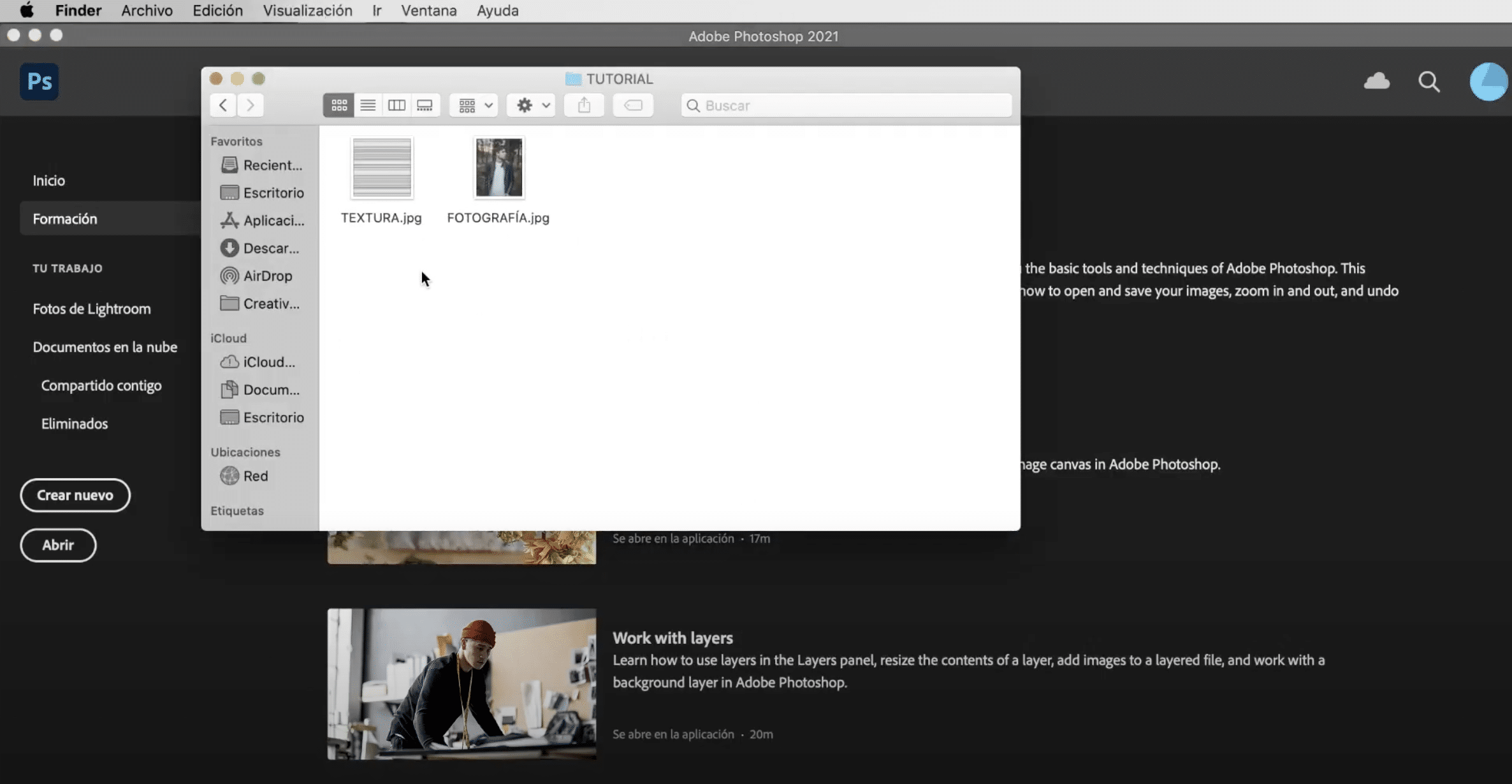
Skôr ako začneme, pozrime sa, čo budete potrebovať, aby ste sa riadili týmto návodom: najskôr budete potrebovať fotografiu na ktorú chcete aplikovať efekt a vzor čiernych a bielych vodorovných čiar, môžete si ho stiahnuť z ktorejkoľvek obrazovej banky, ten, ktorý som použil, je od pixaby.
Otvorte fotografiu a duplikujte ju, aby bola čiernobiela
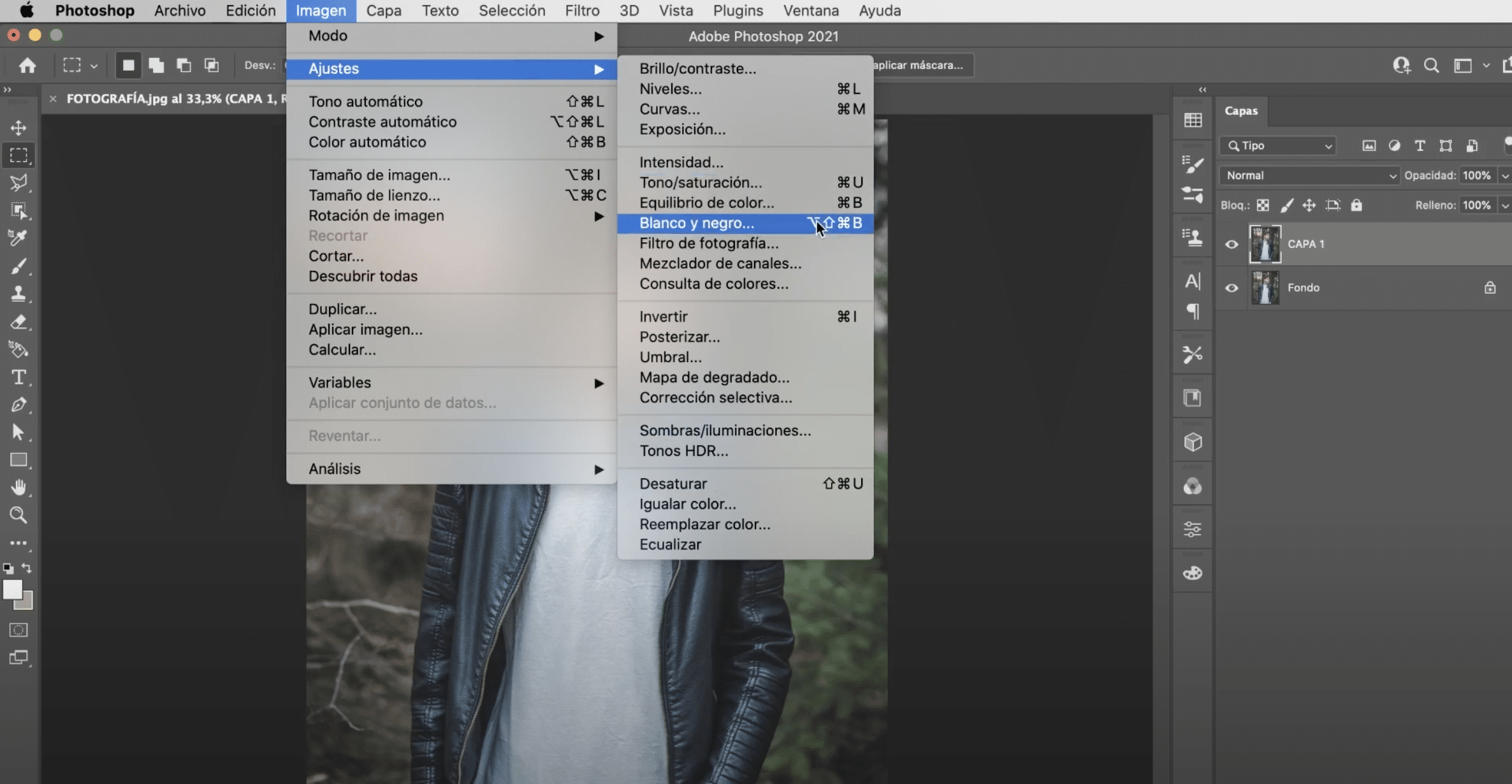
Budeme najskôr otvorte fotografiu a my ju duplikujeme. Túto novú vrstvu vložíme čiernobielo, existujú dva spôsoby, ako to urobiť:
- Jednou z možností je prejsť na kartu „obrázok“, v hornom menu prejsť na „nastavenia“ a kliknúť na „desaturovať“.
- Druhou je choďte na „obrázok“> „nastavenia“ a kliknite na „čiernobiely“.
V takom prípade vám odporúčam urobiť to druhým spôsobom, pretože to je ten vám umožní prispôsobiť čiernu a bielu. Ak chcete použiť efekt závady, je lepšie, ak má fotografia tmavé pozadie, takže som trochu znížil úroveň červenej, žltej a azúrovej.
Duplikujte vrstvu 1 a deaktivujte kanál R v rozšírených možnostiach miešania
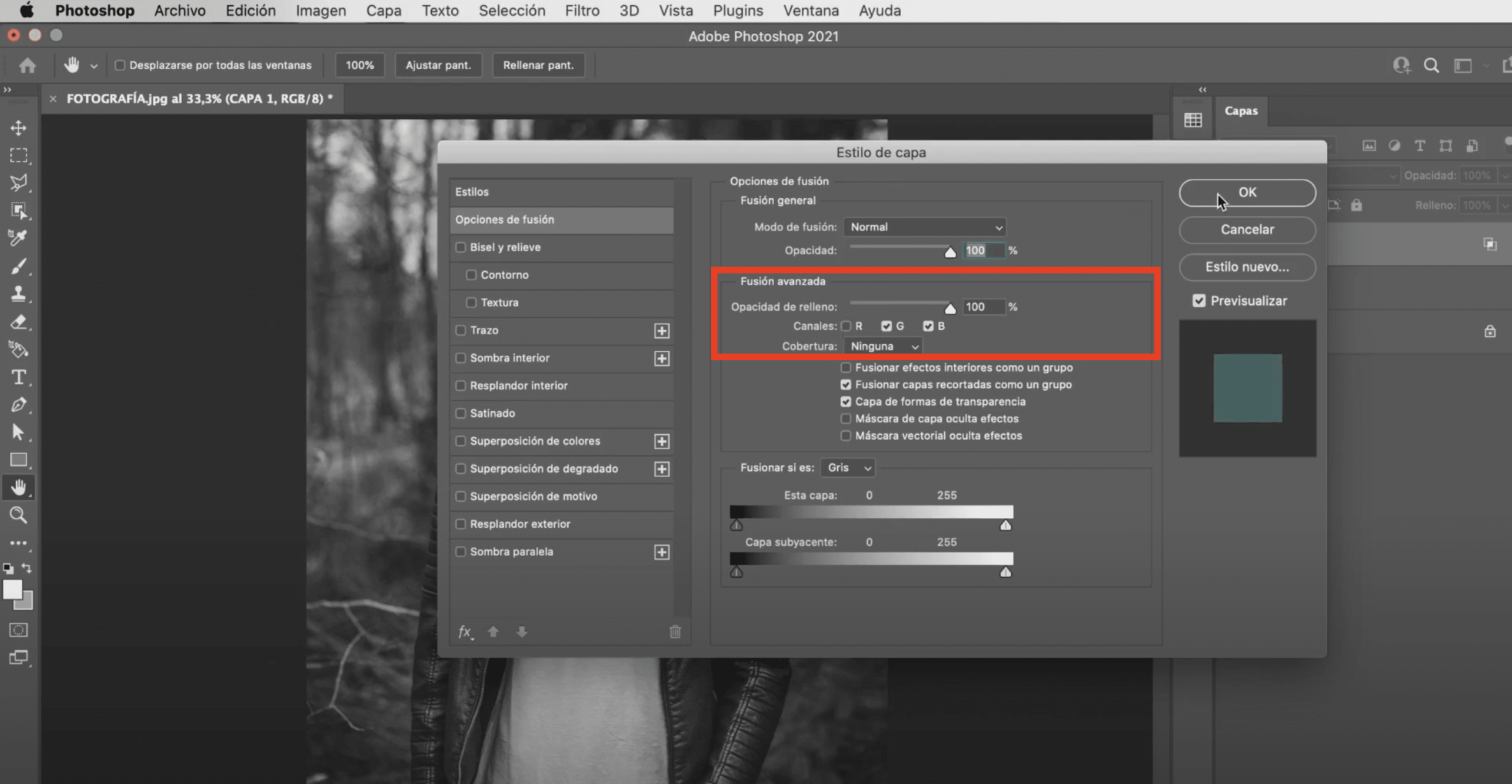
Duplikujeme túto novú vrstvu (vrstva 1) (vytvorenie vrstvy 2). robiť kliknite pravým tlačidlom myši na «vrstvu 2» a v ponuke, ktorá sa zobrazí, kliknite na možnosti fúzie. Otvorí sa okno s vyhľadaním časti, kde je uvedená „Advanced fusion“. Tam, vypnúť kanál R. Teraz pomocou nástroja na presun posuňte vrstvu „vrstva 2“ trochu doľava.
Pridajte šrafu a vo Photoshope vytvorte skupinu vrstiev
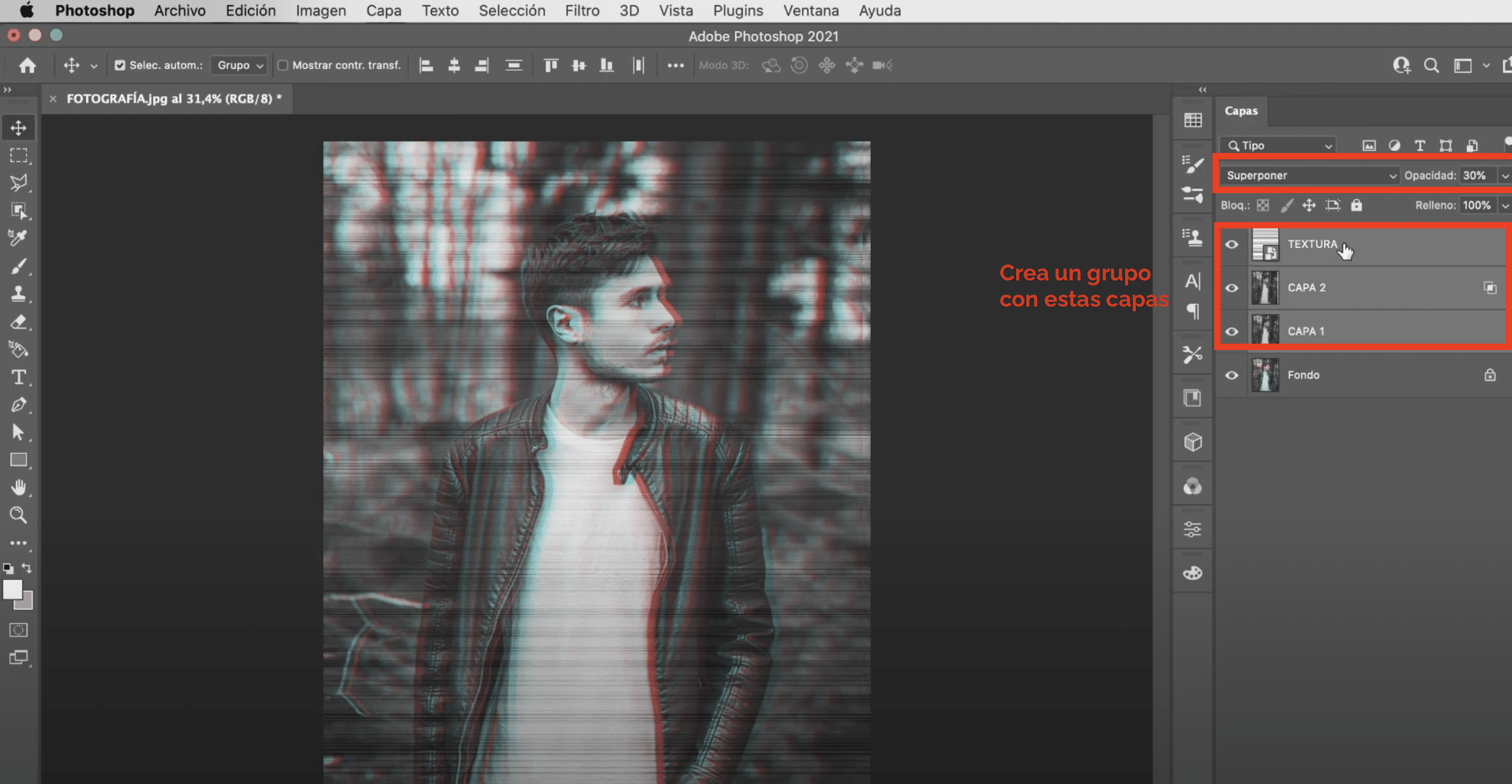
Je čas zahrnúť poklop. Presuňte ho na obrazovku a zmeniť veľkosť obrázka tak, aby sa zmestil k fotografii. Keď ho upravíte, zmeňte režim miešania na „prekrytie“. Ďalším krokom bude nižšia nepriehľadnosť tejto vrstvy. Nechám to na 30%, ale nejde o presnú hodnotu, upravte si ju podľa svojich predstáv.
Ak nie ste presvedčení, kam smerujú čiary, vrstvu „rastra“ môžete kedykoľvek presunúť nástrojom na presun alebo príkazom + T (Mac) alebo Ctrl + T (Windows). S všetky vrstvy ktoré zatiaľ máme, okrem pozadia, vytvoríme skupinu. Ak chcete vytvoriť skupinu vrstiev v aplikácii Adobe Photoshop, podržte stlačený kláves Shift a kliknite na všetky vrstvy, ktoré chcete zoskupiť, aby ste ich vybrali. Neskôr, napíš príkaz + G (Mac) alebo Ctrl + G (Windows).
Vytvorte efekt rozbitého obrázka
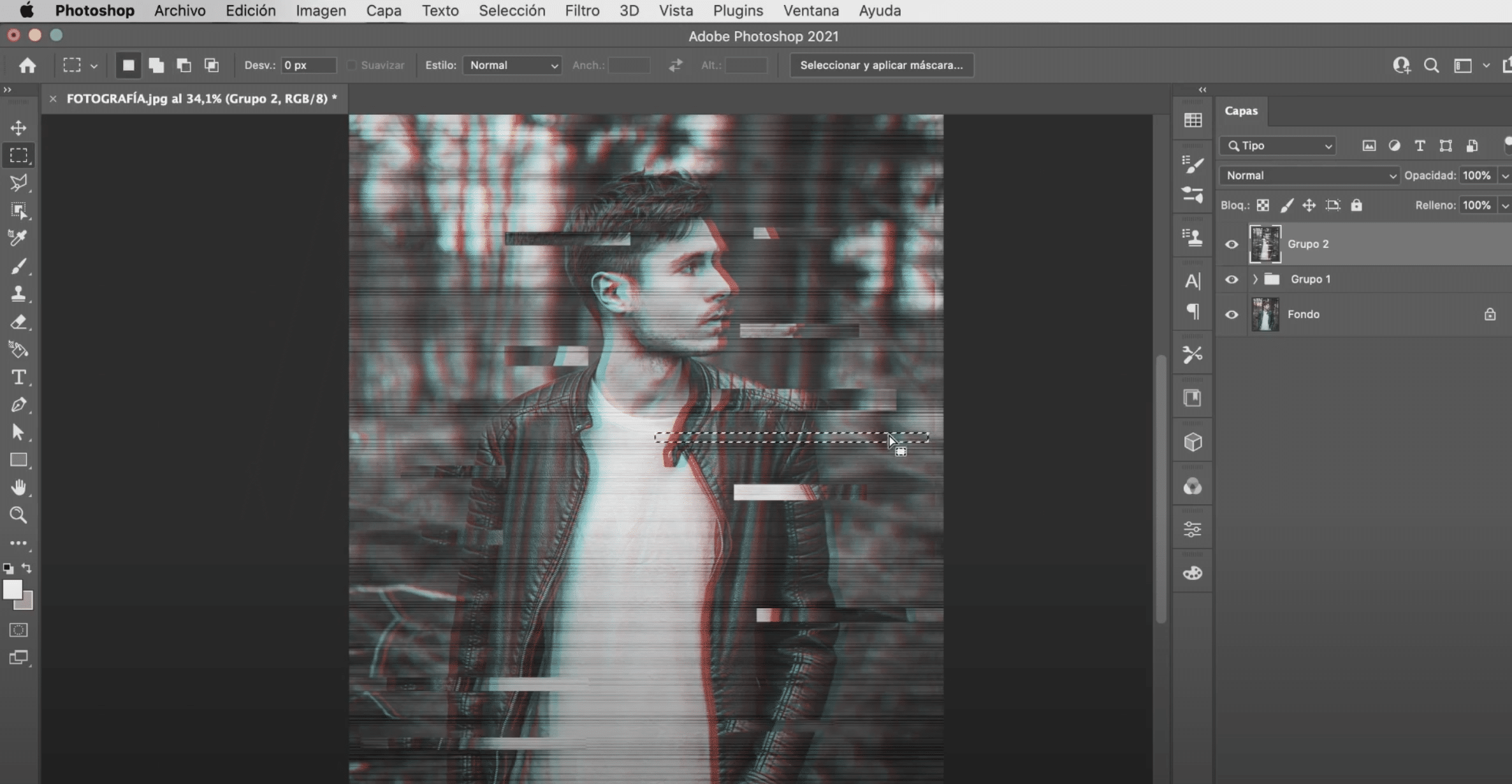
Budeme duplicitná skupina. Will kliknite pravým tlačidlom myši na kópiu a v ponuke vyberieme «kombinovať skupinu» vytvoriť jednu vrstvu. Už nám zostáva iba jeden krok. S nástrojom obdĺžnikový rám ideme robiť obdĺžniky rôznej dĺžky a veľkosti na vrstve, ktorú sme vytvorili, a s presunúť nástroj (počas ťahania môžete jednoducho stlačiť príkaz alebo ovládací prvok), presunieme ich a vytvoríme efekt „rozbitého obrazu“. Môžete ich vytvoriť toľko, koľko chcete Čo si myslíte o konečnom výsledku?
